win7ghost用hosts屏蔽网站的方法 win7ghost如何使用hosts文件屏蔽网站
在使用win7ghost系统时,有时候我们会遇到一些不想访问的网站或者广告弹窗,这时候我们可以通过修改hosts文件来屏蔽这些网站,hosts文件是一个可以控制域名解析的文本文件,通过在其中添加网站域名和对应的IP地址,可以实现屏蔽特定网站的功能。下面我们就来了解一下win7ghost如何使用hosts文件来屏蔽网站的方法。
win7ghost如何使用hosts文件屏蔽网站:(一键优盘装win7ghost)
1、首先找到hosts文件,在Windows7的32位系统中,hosts文件的位置在“C:WindowsSystem32driversetc”文件夹下,如图所示。
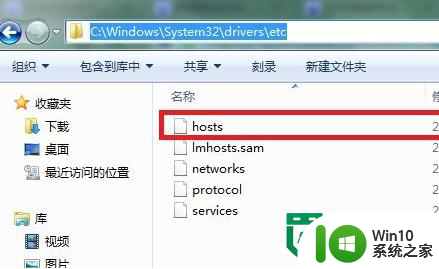
2、右键单击hosts文件,选择打开选项,并在打开方式中选择“记事本”。
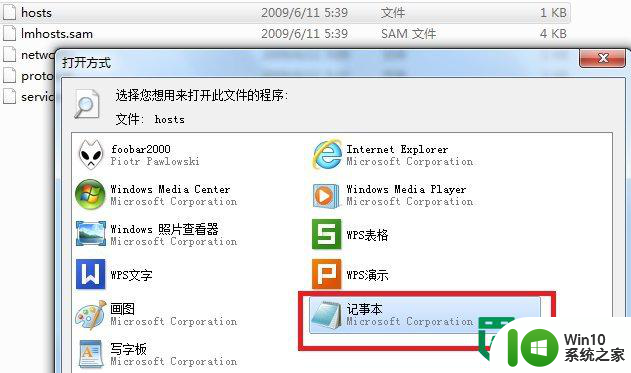
3、进入使用记事本编辑的模式之后,我们将我们想要屏蔽的网址和一个不是网络上该网站的IP输入进去,如图所示。小编使用的是127.0.0.1,这个是本机的地址。
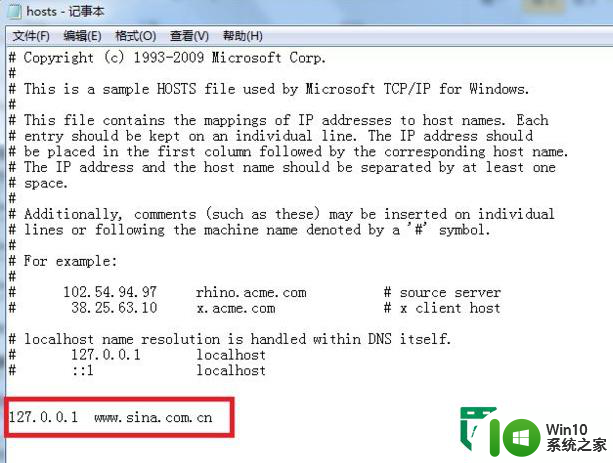
4、添加完成后点击“文件”→“另存为”,选择一个保存的位置,小编选择的位置为桌面。注意此时文件的名称要写成“hosts”。
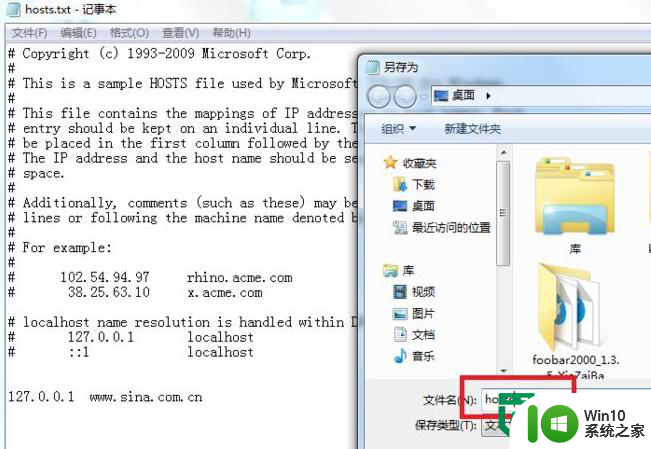
5、此时我们的桌面上会出现一个“hosts.txt“的文件,我们将它重命名,将其后缀去掉。
6、将得到的文件复制到存放hosts文件的目录中,也就是“C:WindowsSystem32driversetc”,覆盖掉原来的文件即可。
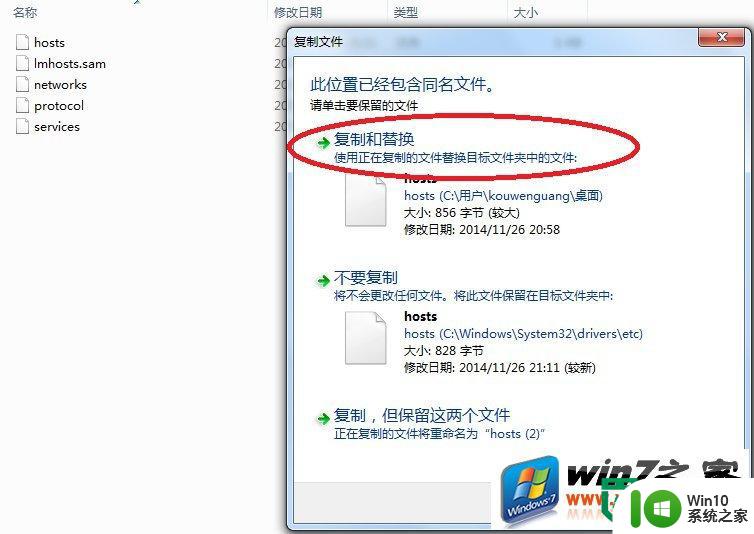
7、此时我们在浏览器的地址栏中输入“www.sina.com.cn”我们会发现我们已经无法进入首页,成功屏蔽。
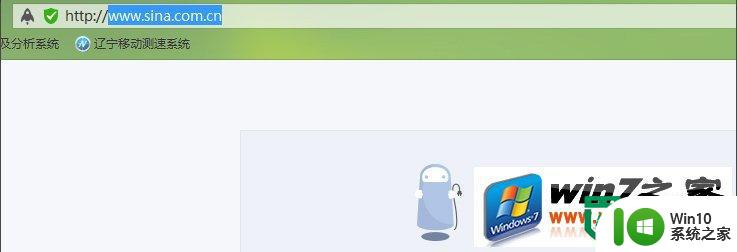
注意事项:
1、要取消屏蔽的话只需要删除对应条目或者在对应条目前加”#“即可。
2、无法直接保存的原因是Windows不允许直接修改hosts文件,并且普通用户也没有权限将文件保存在存放hosts的目录下,因此只能通过覆盖的方式进行修改。
通过上面的方法,我们就可以利用hosts文件来进行网站屏蔽的操作,屏蔽一些我们不想看到的网站。方法很简单,在Windows系统中,约定 127.0.0.1 为本地计算机的IP地址, 0.0.0.0是错误的IP地址。我们只需要找到系统的hosts文件,然后用记事本打开它,之后在末尾一行输入错误的IP地址或者本地IP地址,再加上要屏蔽的网址,最后进行保存替换原来的hosts文件即可屏蔽该网站。
以上就是关于win7ghost用hosts屏蔽网站的方法的全部内容,有出现相同情况的用户就可以按照小编的方法了来解决了。
win7ghost用hosts屏蔽网站的方法 win7ghost如何使用hosts文件屏蔽网站相关教程
- win7修改hosts文件屏蔽网站方法 win7怎么修改hosts禁止访问网站
- win7如何通过修改hosts文件屏蔽特定网站 win7hosts文件屏蔽网页无效怎么解决
- win7电脑如何屏蔽弹窗广告 win7网页广告弹窗怎么屏蔽
- win7修改hosts文件权限的步骤 win7系统修改hosts文件权限的方法
- win7 hosts文件修改方法 win7 hosts文件位置及修改方法
- win7屏蔽今日头条广告的方法 windows7怎么屏蔽今日头条广告
- win7系统hosts文件异常怎么办 win7系统hosts文件恢复方法
- win7如何找到hosts文件 win7 hosts文件路径
- win7系统没有hosts文件处理方法 win7没有hosts文件怎么办
- win7如何屏蔽广告弹窗 电脑w7如何屏蔽广告弹出
- win7系统hosts文件位置怎么打开 win7系统hosts文件位置如何修改
- window7找不到hosts文件如何处理 window7 hosts文件不见了怎么办
- window7电脑开机stop:c000021a{fata systemerror}蓝屏修复方法 Windows7电脑开机蓝屏stop c000021a错误修复方法
- win7访问共享文件夹记不住凭据如何解决 Windows 7 记住网络共享文件夹凭据设置方法
- win7重启提示Press Ctrl+Alt+Del to restart怎么办 Win7重启提示按下Ctrl Alt Del无法进入系统怎么办
- 笔记本win7无线适配器或访问点有问题解决方法 笔记本win7无线适配器无法连接网络解决方法
win7系统教程推荐
- 1 win7访问共享文件夹记不住凭据如何解决 Windows 7 记住网络共享文件夹凭据设置方法
- 2 笔记本win7无线适配器或访问点有问题解决方法 笔记本win7无线适配器无法连接网络解决方法
- 3 win7系统怎么取消开机密码?win7开机密码怎么取消 win7系统如何取消开机密码
- 4 win7 32位系统快速清理开始菜单中的程序使用记录的方法 如何清理win7 32位系统开始菜单中的程序使用记录
- 5 win7自动修复无法修复你的电脑的具体处理方法 win7自动修复无法修复的原因和解决方法
- 6 电脑显示屏不亮但是主机已开机win7如何修复 电脑显示屏黑屏但主机已开机怎么办win7
- 7 win7系统新建卷提示无法在此分配空间中创建新建卷如何修复 win7系统新建卷无法分配空间如何解决
- 8 一个意外的错误使你无法复制该文件win7的解决方案 win7文件复制失败怎么办
- 9 win7系统连接蓝牙耳机没声音怎么修复 win7系统连接蓝牙耳机无声音问题解决方法
- 10 win7系统键盘wasd和方向键调换了怎么办 win7系统键盘wasd和方向键调换后无法恢复
win7系统推荐
- 1 风林火山ghost win7 64位标准精简版v2023.12
- 2 电脑公司ghost win7 64位纯净免激活版v2023.12
- 3 电脑公司ghost win7 sp1 32位中文旗舰版下载v2023.12
- 4 电脑公司ghost windows7 sp1 64位官方专业版下载v2023.12
- 5 电脑公司win7免激活旗舰版64位v2023.12
- 6 系统之家ghost win7 32位稳定精简版v2023.12
- 7 技术员联盟ghost win7 sp1 64位纯净专业版v2023.12
- 8 绿茶ghost win7 64位快速完整版v2023.12
- 9 番茄花园ghost win7 sp1 32位旗舰装机版v2023.12
- 10 萝卜家园ghost win7 64位精简最终版v2023.12